iPhone'y to sprytne, małe urządzenia z wyglądem i mocą, którą można poczuć i działają jak genialna technologia. Interfejs użytkownika jest usprawniony i spójny, a UX jest ogólnie dobry, a czasem denerwujący (rozdzielone powiadomienia, patrzę na Ciebie!). Ogólnie rzecz biorąc, iPhone'y oferują kilka naprawdę dobrych funkcji (takich jak zdjęcia na żywo) i zwykle implementują je znacznie lepiej niż konkurencja. Jestem pewien, że znasz wiele funkcji iPhone'a, ale możesz tego nie wiedzieć: w aplikacji Ustawienia ukryta jest funkcja ułatwień dostępu, która pozwala kontrolować iPhone'a za pomocą ruchów głowy. Tak, dobrze słyszałeś!
Kiedy ominiesz kwestię tego, jak będziesz wyglądać - potrząsanie głową w lewo i prawo - publicznie, funkcja ta brzmi jak coś, co może być tematem do rozmowy wśród twoich rówieśników. Oczywiście ta funkcja jest pomyślana jako funkcja ułatwień dostępu, ale to nie znaczy, że nie możesz jej używać do popisywania się i wyglądania tak, jakbyś pasował do filmu Star Trek. Zainteresowany? Oto, jak możesz włączyć tę funkcję, skonfigurować i zacząć kontrolować iPhone'y za pomocą ruchów głowy:
Kontroluj swój iPhone za pomocą ruchów głowy
Po pierwsze: nie obwiniaj mnie, jeśli wyglądasz głupio w miejscach publicznych lub jeśli twoja randka odchodzi, ponieważ kręcisz głową przez cały obiad.
Skoro już to usunęliśmy, skupmy się na zadaniu. Kroki, które należy wykonać, aby włączyć gesty głowy na iPhonie, opisano poniżej:
1. Otwórz „Ustawienia ”, i przejdź do „Ogólne ”->„ Dostępność ”.
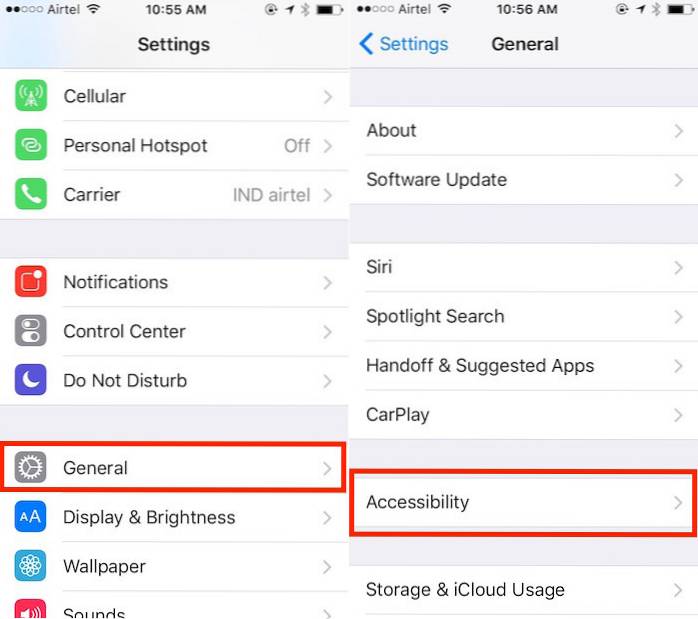
2. Przewiń w dół do „Interakcja" podtytuł, dotknij „Przełącznik sterujący" i przejdź do „Przełączniki”.
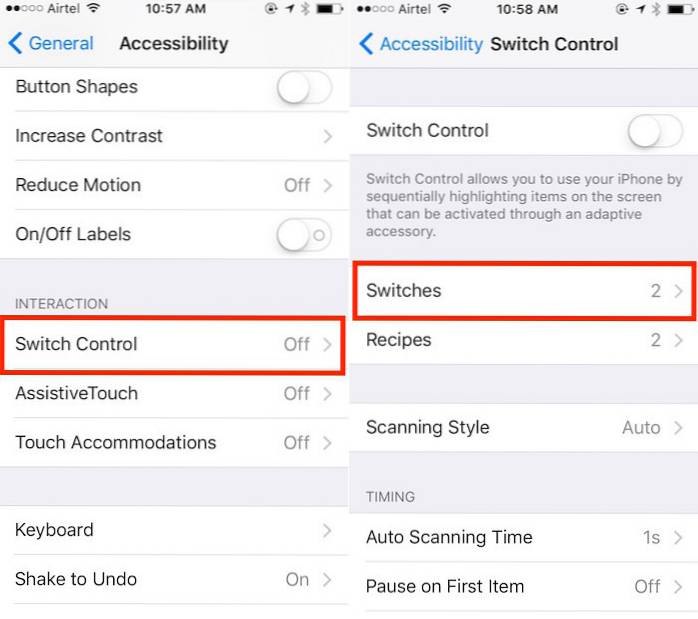
3. Teraz stuknij w „Dodaj nowy przełącznik” -> „Kamera”.
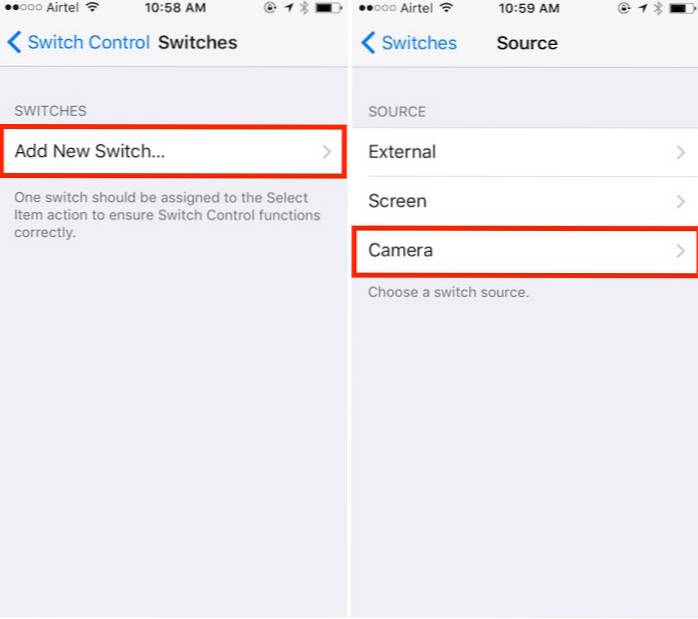
4. Wybierz „Ruch lewej głowy” i wybierz cokolwiek „Przełącz działanie” chcesz do niego przypisać.
- wybieram "Centrum powiadomień", ale możesz wybrać dowolną funkcję, którą chcesz mu przypisać.
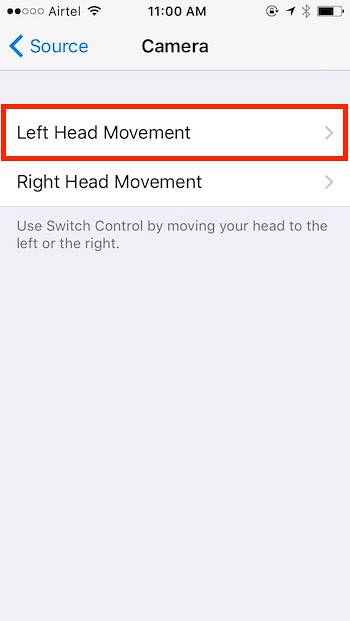
9. Teraz wybierz „Ruch prawej głowy” i wybierz cokolwiek „Przełącz działanie” chcesz do niego przypisać.
- wybieram „Siri”, ale znowu możesz wybrać, co chcesz, aby Twój iPhone robił, gdy przesuniesz głowę w prawo.
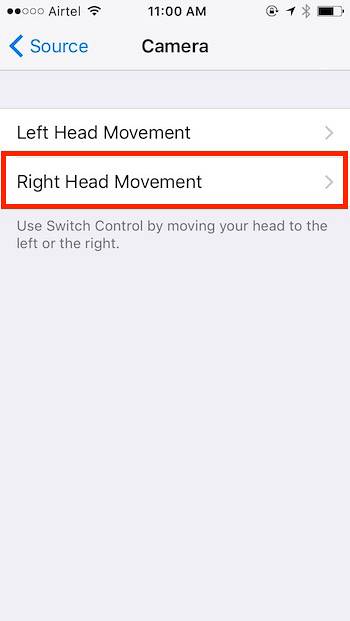
10. To wszystko, jeśli chodzi o konfigurację, teraz przejdź z powrotem do głównego "Przełącznik sterujący" ekran. Można go znaleźć pod adresem Ustawienia -> Ogólne -> Dostępność -> Sterowanie przełącznikami
11. W górnej części ekranu włącz "Przełącznik sterujący"

12. Porusz głową w lewo, a telefon wykona przypisaną funkcję „Ruch lewej głowy”; w moim przypadku otworzył plik "Centrum powiadomień", Rusz głową w prawo, a telefon wykona przypisaną Ci funkcję „Ruch prawej głowy”; w moim przypadku wystartował „Siri”.
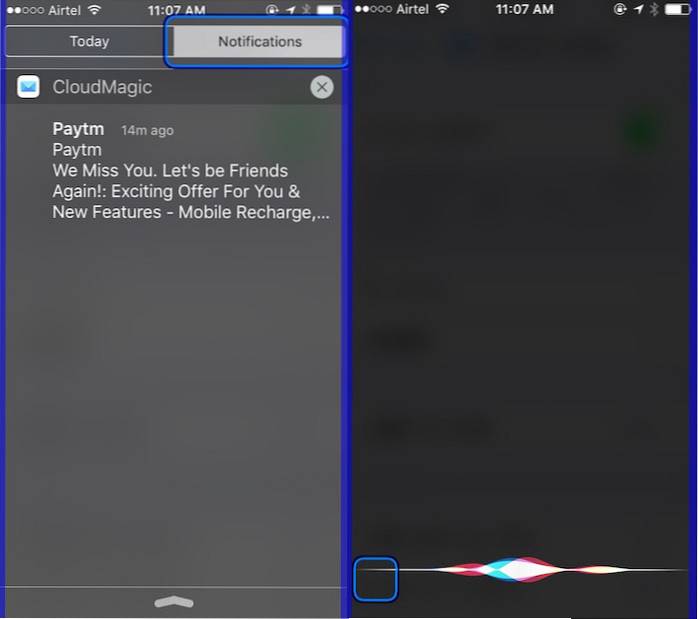
Gesty głowy są teraz włączone na Twoim iPhonie.
Uwaga: Możesz ustawić gesty ruchu głowy na takie czynności, jak „Stuknięcie”, aby całkowicie używać telefonu za pomocą gestów głowy. Jest to jednak bardzo powolne i wcale nie zabawne.
Popraw czułość dla łatwiejszej kontroli
Po pomyślnym skonfigurowaniu sterowania gestami na iPhonie nadszedł czas, aby dostosować go do swoich preferencji. Być może zauważyłeś, że musisz bardzo wyraźnie poruszyć głową (w lewo lub w prawo), aby Twój iPhone uruchomił operację przełączania. Na szczęście wrażliwość na ruchy można zmienić, choć do bardzo niskiego poziomu kontroli. Jeśli ta funkcja domyślnie działa dobrze; wspaniały! Jeśli nie, postępuj zgodnie z poniższymi instrukcjami, aby zwiększyć czułość gestów w telefonie iPhone.
1. Otwórz „Ustawienia ”, i przejdź do „Ogólne ”->„ Dostępność ”
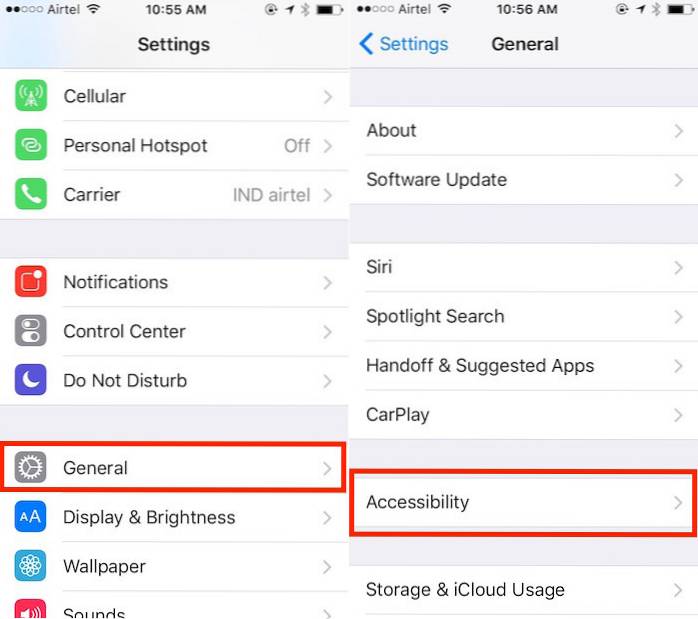
2. Przewiń w dół do „Interakcja" podtytuł i dotknij „Sterowanie przełącznikiem ”->„ Stabilizacja przełącznika ”
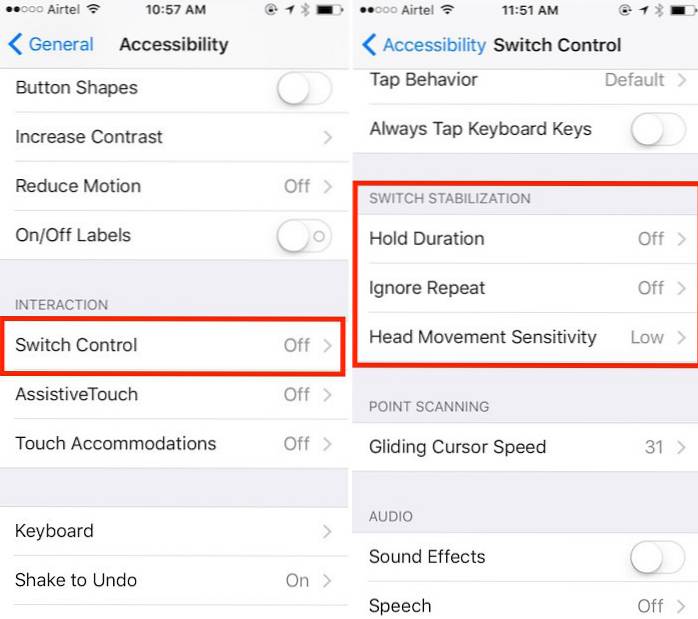
3. Istnieje kilka opcji, które możesz edytować zgodnie z własnymi preferencjami.
- Czas trwania wstrzymania
- Czułość na ruchy głowy
4. Pozwala dostosować „Czułość na ruchy głowy” pierwszy. Stuknij opcję, która mówi „Czułość na ruch głowy”
- Zmień czułość z "Niska" do "Wysoki"
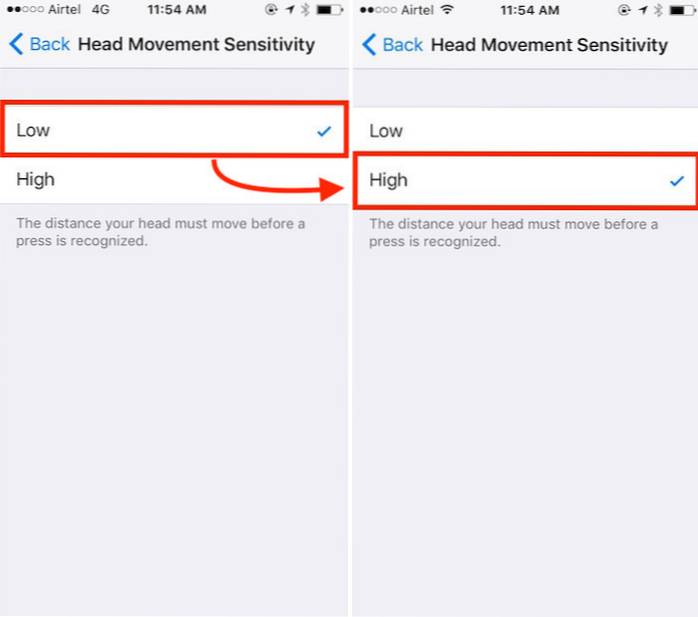
5. Idź "Z powrotem" i dotknij „Czas wstrzymania”. Włącz go i pozostaw domyślną wartość 0,10 sekundy
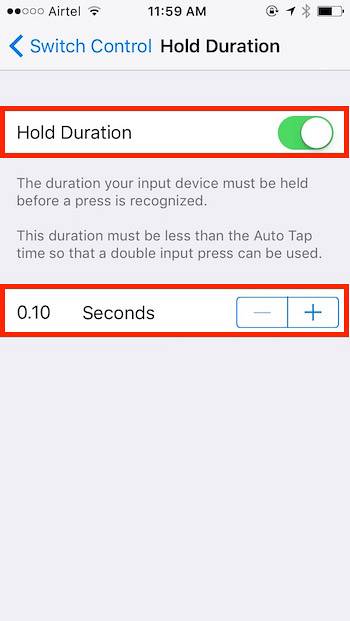
Wypróbuj "Przełącznik sterujący" teraz i powinien działać przy mniejszych ruchach głowy, aby wywołać odpowiednie działania.
ZOBACZ RÓWNIEŻ: Jak tworzyć własne teledyski za pomocą Trillera na Androida i iPhone'a
Zaskocz wszystkich
Ta funkcja może wydawać się sztuczna, ale ma duży potencjał. Nawet przy zaledwie dwóch ruchach głowy możliwość uruchamiania aplikacji lub sterowania telefonem za pomocą takich gestów może okazać się dobrodziejstwem w wielu sytuacjach, w których nie możesz fizycznie uzyskać dostępu do ekranu. Może to być również temat do rozmowy na przyjęciu.
W sekcji Dostępność na iPhonie jest o wiele więcej do odkrycia i ulepszenia. Wypróbuj to, dostosuj czas wstrzymania do różnych wartości, aby znaleźć najlepsze dopasowanie, pobaw się innymi funkcjami dostępnymi w sekcji „Dostępność” i daj nam znać o swoich doświadczeniach w komentarzach poniżej.
 Gadgetshowto
Gadgetshowto



